Installation JDownloader sur DSM 7.X
JDownloader est une plateforme indépendante et totalement écrit en Java. Il offre un téléchargement en flux continu, la reconnaissance Captcha, la décompression automatique des fichiers et bien plus. Bien sur, il est entièrement gratuit.
Simple à installer dans les anciennes versions de DSM, il est plus compliqué à partir de la version DSM 7.
Ce tuto reprend celui du support JDownloader.
Installation JAVA
- Dans le centre de paquet –> Paramètres –> Sources de paquet –> Ajouter -> Remplir les champs suivants :
Nom : Package Filebot
Emplacement : https://get.filebot.net/syno/ - Fermer le centre de paquet et le relancer. Chercher dans Communauté le paquet « Java Installer » et l’installer.

Installation JDownloader
- Connexion au Synology avec SSH en tant que root. Pour cela, se connecter avec l’utilisateur admin ou votre compte admin du Synology, puis utiliser la commande : sudo bash pour ouvrir une session en tant que root. Le mot de passe est celui du compte avec lequel vous êtes connecté ( admin ou autre ).
- Création d’un répertoire pour JDownloader :
mkdir /volume1/@appstore/JDownloader - Se placer dans le répertoire créé : cd /
volume1/@appstore/JDownloader - Télécharger le fichier jar de l’installation de JDownloader :
wget http://installer.jdownloader.org/JDownloader.jar - a. Exécuter la commande d’installation :
java -Djava.awt.headless=true -jar JDownloader.jar -norestartb. Répéter la commande jusqu’à ce que l’installation demande de rentrer vos login/mot de passe de MyJDownloader.org. Dans mon cas 3 fois, rentrer ensuite « Y » pour renseigner le login puis le mot de passe.
c. Se rendre sur le site my.jdownloader.org et vérifier que l’instance de JDownloader apparait correctement. On peut alors fermer l’installation de JDownloader avec CTRL+C. - Création d’un script de démarrage
a. Toujours dans le répertoire /volume1/@appstore/JDownloader, entrer la commande suivante :echo -en '#!/bin/bash\ncd /volume1/@appstore/JDownloader\nexport LC_CTYPE="en_US.UTF-8"\nexport LANG="en_US.UTF-8"\nexport LC_COLLATE="C"\numask 000\njava -Djava.awt.headless=true -jar JDownloader.jar &' > /volume1/@appstore/JDownloader/start.sh
b. Donner les droits d’exécution au script start.sh :chmod a+x start.sh
Lancer JDownloader au démarrage du Synology
Création d’une tache de démarrage en utilisant le planificateur de tâches.
- Dans l’interface DSM, se rendre dans Panneau de configuration –> Planificateur de tâches –> Créer –> Tâche déclenchée –> Script défini par l’utilisateur :
Onglet Général, renseigner les champs suivants :
– Tâche :Run JD on startup
– Utilisateur :root
– Evènement :Démarrage
2. Onglet Paramètres de tâche, dans la partie Script défini par l’utilisateur, renseigner la commande suivante :sleep 60 && /volume1/@appstore/JDownloader/start.sh
3. Ajouter la tâche en cliquant sur OK et vérifier qu’elle est bien active.
Reste à sélectionner la tâche créée puis cliquer sur le bouton exécuter pour valider le bon fonctionnement. Attention dans le script de démarrage il y a une pause de 60s avant le lancement de JDownloader. Donc bien attendre une minute avant de vérifier.
Configuration répertoire par défaut sur my.jdownloader.org
JDwonloader démarré sur le Synology et connecté sur le site https://my.jdownloader.org/ se rendre dans l’onglet Settings et renseigner le champs Default Download Folder avec le chemin du répertoire sur le Synology ( bien sûr il doit exister ) :
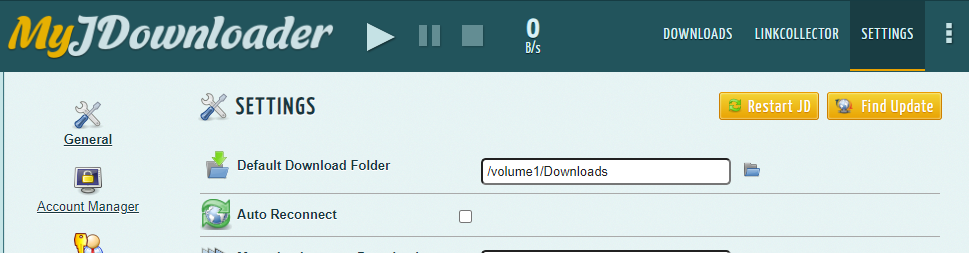



12 commentaires
Nicolas · 18 juin 2024 à 18 h 12 min
· 18 juin 2024 à 18 h 12 min
Merci !
uhurujam · 14 août 2024 à 14 h 15 min
· 14 août 2024 à 14 h 15 min
On peut envoyer les telechargements sur le NAS directement avec l’application au lieu de passer par le site ?
Tpeltier · 21 août 2024 à 14 h 53 min
· 21 août 2024 à 14 h 53 min
Pas à ma connaissance. Il n’y a pas d’interface accessible directement depuis le Synology.
Franck · 22 octobre 2024 à 22 h 06 min
· 22 octobre 2024 à 22 h 06 min
Pour l’instant, je bloque à l’étape « Connexion au Synology avec SSH en tant que root. ».
Je peux me connecter avec le compte admin, mais pas le compte root.
Je ne vois pas de compte root dans l’interface des utilisateurs du NAS et je ne peux créer de compte root. J’ai utilisé le même mot de passe que admin pour me connecter. Je suis rejeté.
Evidemment, connecté en admin, mkdir ne fonctionne pas.
Tpeltier · 24 octobre 2024 à 7 h 53 min
· 24 octobre 2024 à 7 h 53 min
J’ai modifié le tutoriel suite à votre remarque. Il faut utiliser le commande sudo.
Une fois connecté en admin, faire :
admin@synology:~$ sudo bash
Password:
bash-4.4#
Le mot de passe est celui du compte admin.
Cela devrait fonctionner.
Merci pour ce retour.
Franck · 24 octobre 2024 à 19 h 10 min
· 24 octobre 2024 à 19 h 10 min
Objectivement, c’est pas trivial !
Mais ça marche.
Bravo !
Car sans cette page… j’aurais jamais su faire…
C’est le premier programme que j’installe sur mon NAS récemment acquis.
Merci.
Tpeltier · 25 octobre 2024 à 7 h 45 min
· 25 octobre 2024 à 7 h 45 min
Avec plaisir !
pierre Kiroul · 12 novembre 2024 à 19 h 23 min
· 12 novembre 2024 à 19 h 23 min
Un grand merci pour cet excellent tuto bien détaillé ! Chez moi (DS215J) ça a marché à la 2ème commande d’installation.
Si je peux me permettre, j’aurais 3 questions subsidiaires sur le fonctionnement de ce package:
1) quand JDownloader tourne, sur le moniteur de ressources de DSM je ne vois que java dans les process: on dirait qu’il n’y a pas de process spécifique JDownloader
2) MyJDownloader (sur le smartphone) m’indique qu’il y a une mise a jour disponible pour l’appli sur le synology. Il me propose même un lien de mise à jour ! Comment fait on pour effectuer la mise à jour de JDownloader sur DSM ?
3) j’ai remarqué que ma vitesse de téléchargement avec JDownloader sur DSM sur un lien alldebrid est en moyenne de 3MB/s. Quand je télécharge sur ce même lien avec Download Station sur DSM la vitesse passe à 8MB/s . Cela vous parait-il normal ? j’ai lu que pour profiter de la pleine rapidité fournie par alldebrid il fallait utiliser un fichier host spécifique developpé par alldebrid pour synology . Est ce que vous savez si ce fichier host est bien intégré a votre installation ?
Tpeltier · 13 novembre 2024 à 9 h 45 min
· 13 novembre 2024 à 9 h 45 min
Content que le tuto soit une aide ! C’est le but 😉
Pour ce qui est des questions :
1) effectivement il s’agit uniquement d’un processus Java qui permet de faire tourner Jdownloader en exécutant un .jar
2) pour les mises à jour, je passe par l’interface web https://my.jdownloader.org/, dans l’onglet « Settings » il y a un bouton « Update and restart JD » quand une mise à jour est disponible.
3) je n’utilise pas alldebrid mais, toujours sur l’interface web https://my.jdownloader.org/, dans l’onglet « Settings », il y a énormément de paramètres pour affiner la configuration.
pierre Kiroul · 13 novembre 2024 à 15 h 08 min
· 13 novembre 2024 à 15 h 08 min
Merci pour vos réponses.
Pour le point 3) j’utilise bien l’interface web https://my.jdownloader.org/, mais quand je télécharge sur cette interface un lien sur les serveurs alldebrid, la vitesse est de 3MB/s alors que si j’utilise le même lien avec Download Station sur DSM la vitesse passe à 8MB/s . J’ai bien vu qu’il y a sur l’interface web de nombreux paramètres pour régler les téléchargements, mais je n’arrive jamais à dépasser les 3MB/s. Je n’y ai rien vu sur les fichiers .hosts !
Vous n’avez pas une idée …..
Merci encore
ben · 30 novembre 2024 à 12 h 13 min
· 30 novembre 2024 à 12 h 13 min
Si un jour on veut désinstaller les répertoires créés on doit faire quoi ?
Tpeltier · 30 novembre 2024 à 20 h 02 min
· 30 novembre 2024 à 20 h 02 min
Il suffit de supprimer le répertoire /volume1/@appstore/JDownloader et la tâche déclenchée au démarrage du Synology.